レーザーカッター備忘録
とある高校にレーザーカッターがあったため、6年間にわたり使い込んだ。
いろいろなノウハウが蓄積されたので、メモとして残しておく。
前提
- 使用しているレーザーカッターは
TrotecのSpeedy100である。 -
Adobe IllustratorからJobControlにカット用のデータを入力し、出力している。
イラレのファイルの作り方
イラレのファイルの初期設定を間違えると、データが正しく読み込まれない。
- カラーモードが
RGB - 長さの単位が
mm

円は傾けて配置する
レーザーカッターで円形の形をカットした際に、カットが不完全になるケースがある。おそらく、円をソフトウェアが微分したときに端点が微分不能であるために発生する現象だと思われる。原理は不明だが、イラストレーター上で円を傾けて配置することでこの現象の発生率を下げることができた。

フォントはアウトライン化する
フォントはアウトライン化しないと、正しく彫刻されない場合がある。

箱を作りたい場合
いろいろ試した結果、このサイトが一番よかった。
分厚い板を切断する場合
分厚い板を切断する場合は、カット線を何度も繰り返す。しかし、毎回人力で切れているかどうかを確認するのは再現性が低く、不効率である。そのため、複数のカットをデータの段階で含めることが望ましい。
以降のイラストレーターの例は下記の配色で表す。
また、記事の分かりやすさのため線の太さは実際のデータと異なる。
- 黒(#000000):彫刻
- 赤(#FF0000):カット線1
- 緑(#00FF00):カット線2
- 青(#0000FF):カット線3
例えば、3cm×3cmの正方形の形をカットすることを考える。
データは下記のように3つの線から構成する。

重ねた様子。(当然、線は1本しか見えない。)
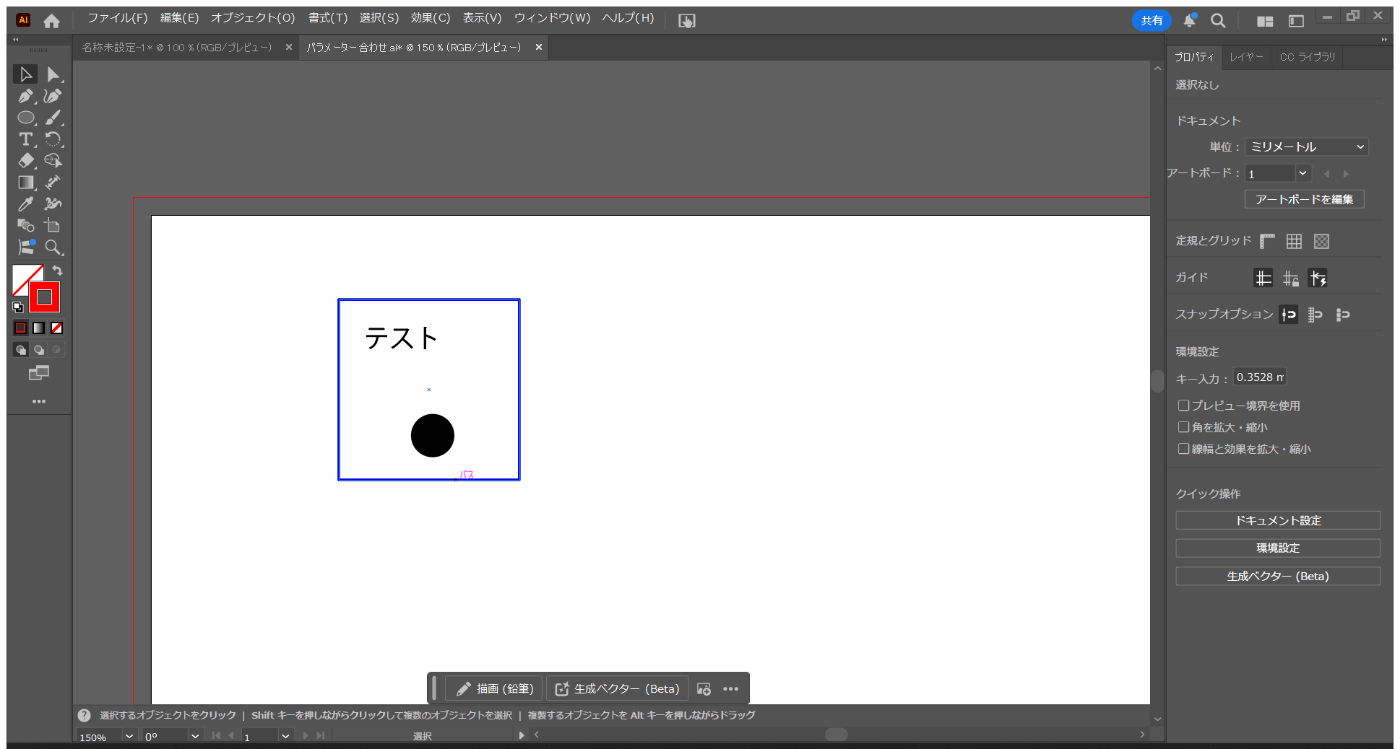
この時、線の重なりの順番は、カットの順番と関連ない。
線の色とカットの順番はJobControlのプロセスの順番のみによって決定される。
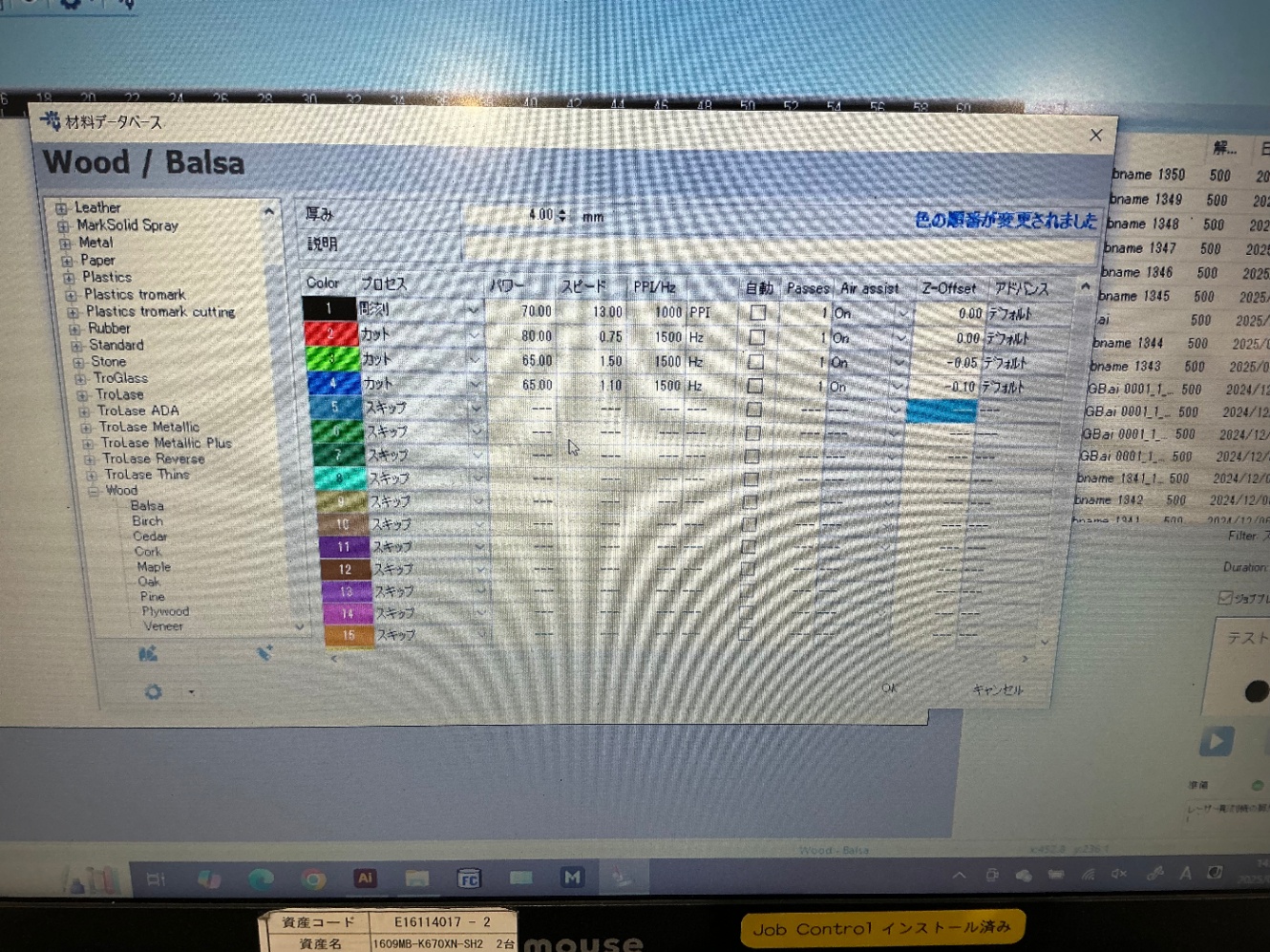
このように3色に、カットを設定することで自動的に3回のカットを行うことができる。
上記の画像のパラメータ設定は以下の表のようになっている。
| Color | プロセス | パワー | スピード | PPI/Hz | 自動 | Passes | Air assist | Z-Offset | アドバンスト | |
|---|---|---|---|---|---|---|---|---|---|---|
| 黒 | 彫刻 | 70 | 13 | 1000 | PPI | オフ | 1 | On | 0.00 | デフォルト |
| 赤 | カット | 80 | 0.75 | 1500 | Hz | オフ | 1 | On | 0.00 | デフォルト |
| 緑 | カット | 65 | 1.50 | 1500 | Hz | オフ | 1 | On | -0.05 | デフォルト |
| 青 | カット | 65 | 1.10 | 1500 | Hz | オフ | 1 | On | -0.10 | デフォルト |
分厚い板をカットする際に最も重要なのはZ-Offsetの値である。
Z-Offsetは入力した値分だけ、そのプロセスが実行される際に板の高さが上下する。
上記の表の例では2,3回目のカットで少しだけ、高さをあげている。

これにより、カットの度に高さが変化する現象に対応している。
Z-Offsetやその他のパラメータの値の設定は本番出力を行う前にテスト出力を何度か行い、調整を行っている。これにより本番は1度の実行で完全にカットを行うことができる。
テスト出力の様子

各種パラメータはこちらのサイトを参考にするとよい。
レーザーカッター内の場所によって切れ方が変わる
上記の画像のようにレーザーカッター内の場所によって空気の流れが異なり、その分切れ方も変わってくる。おそらく、燃焼の具合に違いが生じているからだと思われる。

上側ほど切れやすく、下側ほど切れにくい。
そのため、大量生産時のパラメータをテストする際には一番下の位置でテストを行うとよい。
または、上半分に収まる大きさのデータにするとよい。
ヤニへの対処(マスキングテープ)
ヤニが怖ければ板の両面にマスキングテープを貼るとよい。

粘着力が強いマスキングテープだと、板の表面がギザギザしてしまう場合がある。テスト時に確認するとよい。
ヤニへの対処(後処理)
出力が終わったら、カットされた側面部分を拭くとよい。濡れ雑巾か乾拭きが良い。素材によっては濡れ雑巾で拭くと、ヤニがしみ込んでしまう場合もある。テスト時に確認するとよい。
また、この作業は出力後すぐに行うことがベストである。時間を空けて行うと、ヤニがしみ込んで取れなくなってしまうケースがある。
大量生産時のデータの工夫

このように並べて出力するよりも、下記のように辺を共通化することでカット時間を短縮することができる。
辺を削除し、
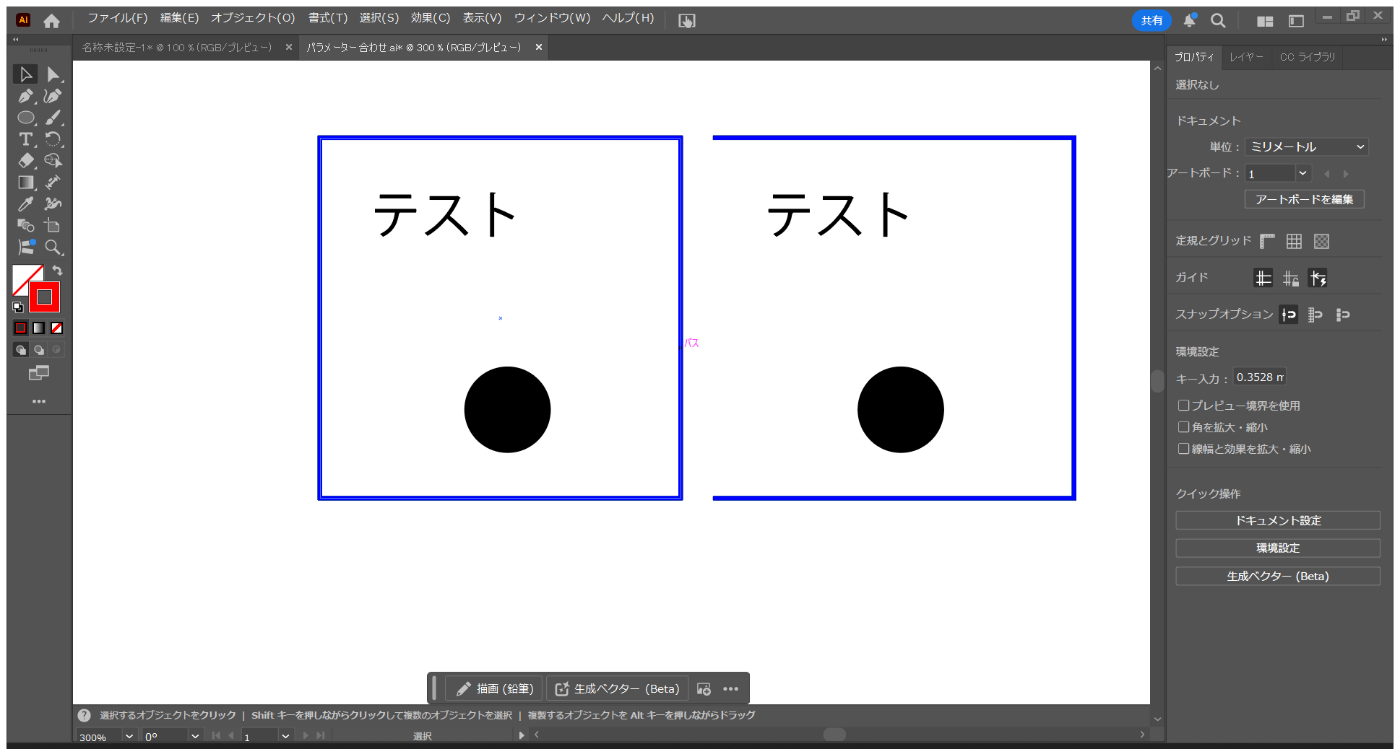
くっつける

Discussion